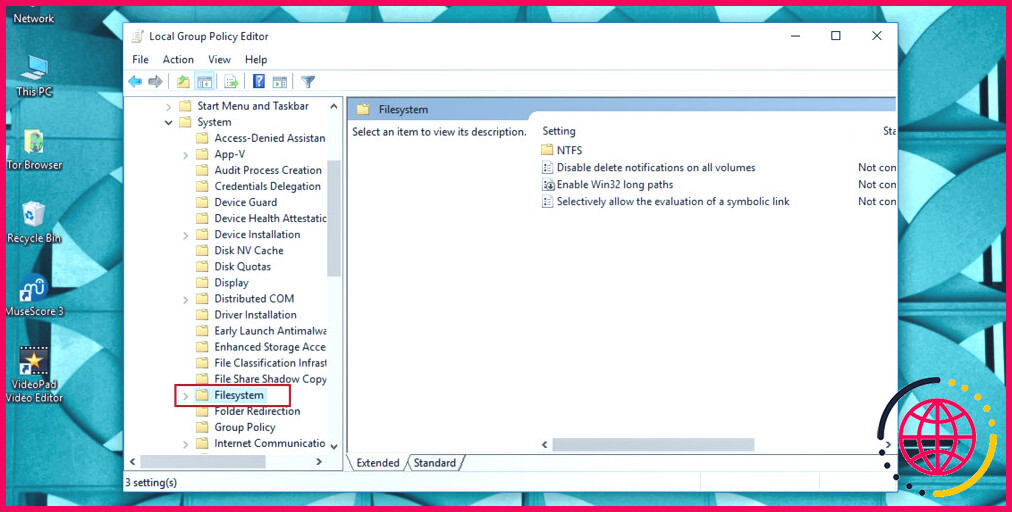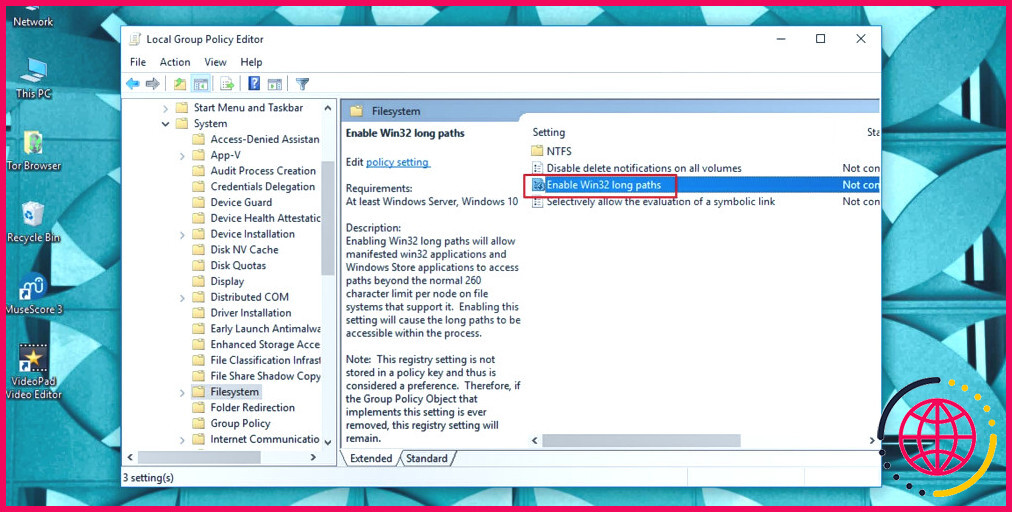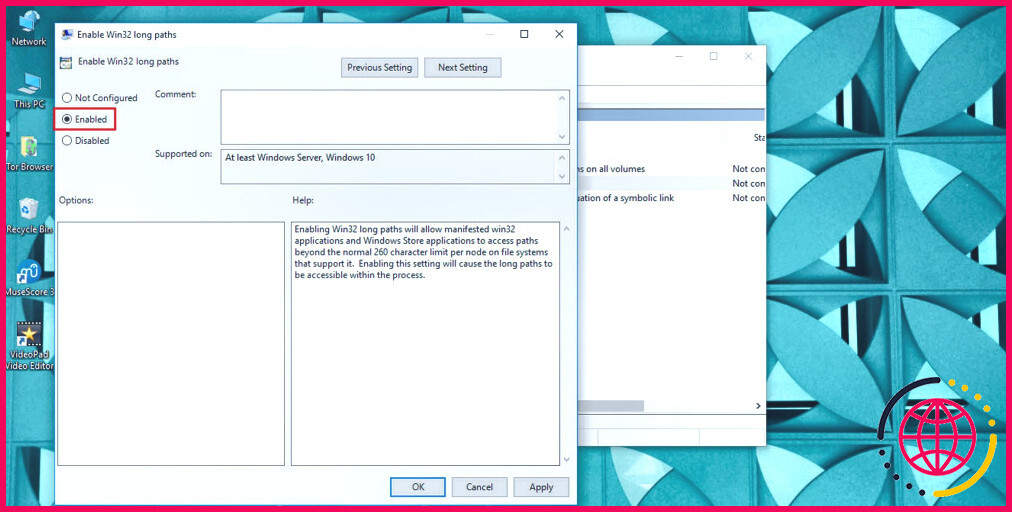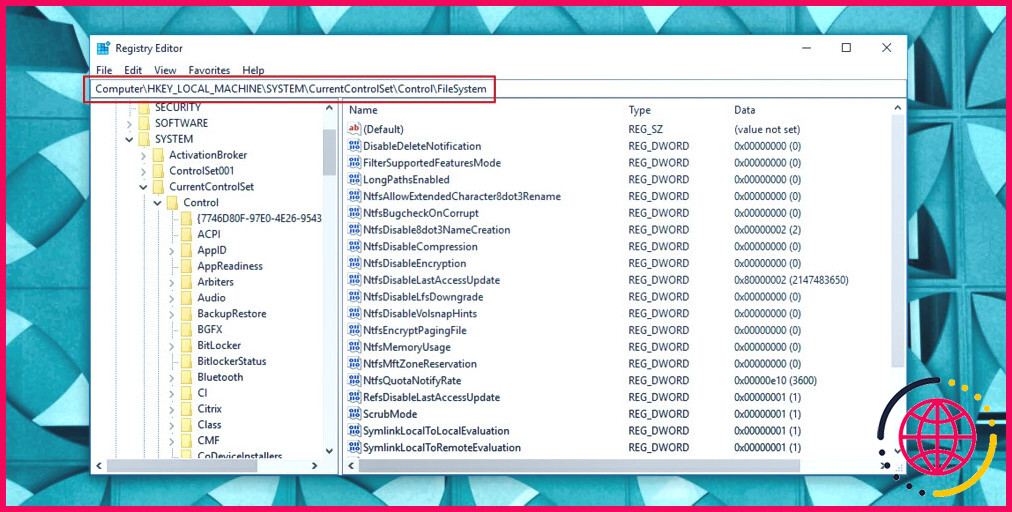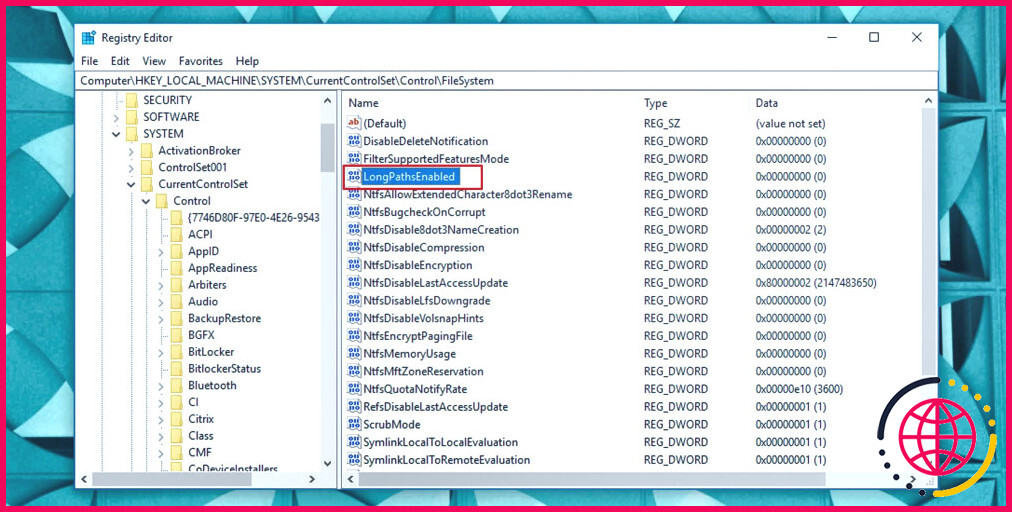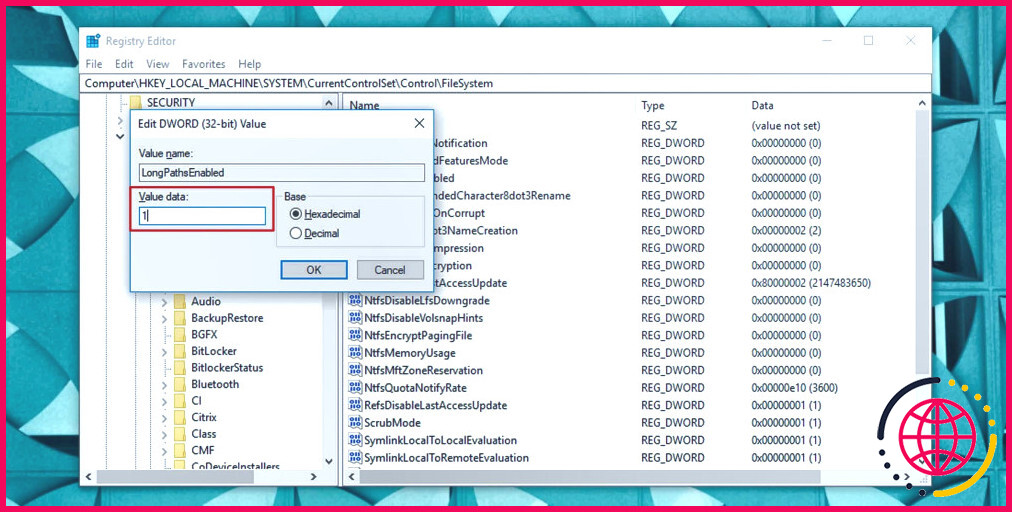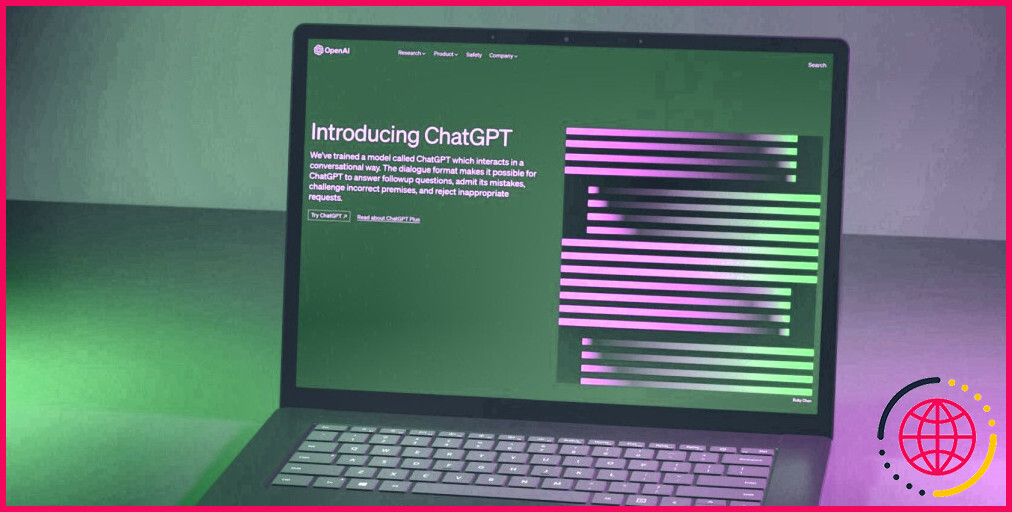Comment supprimer la restriction de longueur de caractères du nom de fichier dans Windows 10
Configurer votre PC en utilisant un système de dossiers à l’intérieur des dossiers, c’est-à-dire en créant des dossiers imbriqués, est excellent pour l’organisation ! Cela permet de clarifier les choses et de les retrouver facilement lorsque vous avez des centaines, voire des milliers, de fichiers.
Cependant, Windows peut mettre des bâtons dans les roues de votre organisation numérique bien ordonnée. Le système d’exploitation impose une limite au chemin d’accès des fichiers et restreint le nombre de caractères des noms de dossiers et de fichiers à environ 260 caractères. Voici comment supprimer la limitation par défaut de la longueur des caractères des noms de fichiers de Windows et étendre cette limite.
Comment supprimer la limitation du nombre de caractères des noms de fichiers via la stratégie de groupe locale ?
Si vous utilisez Windows 10 Pro ou Enterprise, vous pouvez étendre vos chemins de noms de fichiers via l’éditeur de stratégie de groupe local. Voici comment procéder :
- Appuyez sur Touche Windows + R pour faire apparaître la boîte de dialogue Exécuter.
- Tapez « gpedit.msc » et appuyez sur la touche Entrez. L’éditeur de stratégie de groupe local s’ouvre alors.
- Naviguez jusqu’à l’emplacement suivant :
- Dans le volet de droite, vous devriez trouver le paramètre Activer les chemins longs Win32.
- Double-cliquez sur ce paramètre et modifiez-le en Activé.
- Redémarrez l’explorateur de fichiers ou votre ordinateur pour que votre système autorise les noms de fichiers longs.
Comment étendre la limite de caractères des noms de fichiers grâce à une modification du registre ?
Si vous n’avez pas les versions de Windows mentionnées ci-dessus, vous pouvez étendre la longueur des caractères du nom de fichier Windows via l’éditeur du registre.
Sachez toutefois que la modification du registre de Windows n’est pas sans risque. Veillez à sauvegarder le registre de Windows avant d’y apporter des modifications.
- Ouvrez l’éditeur du registre.
- Naviguez jusqu’à l’adresse suivante :
- Dans le volet de droite, recherchez l’entrée DWORD nommée LongPathsEnabled.
- Si vous ne la trouvez pas, créez-la en cliquant avec le bouton droit de la souris dans l’espace ouvert du volet de droite et en sélectionnant New (Nouveau). > Valeur DWORD 32 bits. Nommez ceci LongPathsEnabled.
- Double-cliquez sur cette entrée pour l’ouvrir.
- Modifiez l’entrée Données de valeur de « 0 » à « 1 » pour activer les longs chemins d’accès aux fichiers dans Windows.
Ceci supprimera la restriction de longueur de 260 caractères sur les noms de fichiers dans Windows.
Il se peut que vous deviez redémarrer votre ordinateur pour que les modifications soient prises en compte.
L’organisation des fichiers sous Windows, c’est du grand n’importe quoi
Si Windows vous coupe les ailes et raccourcit votre système d’organisation de fichiers, vous pouvez facilement vous débarrasser des limitations de caractères par défaut des noms de fichiers. Cette solution de contournement vous permet de gérer presque librement les noms de fichiers et supprime la restriction relative à la longueur du chemin d’accès aux fichiers.
Améliorez votre QI technologique grâce à nos lettres d’information gratuites
En vous inscrivant, vous acceptez notre politique de confidentialité et pouvez recevoir des communications occasionnelles ; vous pouvez vous désinscrire à tout moment.